Instagram Direct: Cómo enviar mensajes directos desde el Mac
Tu ordenador y tu teléfono móvil viven dos vidas diferentes. Pero hay apps tan presentes en nuestro día a día que nos piden a gritos a desbordar los límites de los móviles y las tabletas. Entre estas apps, Instagram es uno de los casos más clamorosos. Nació con la misión de ayudarnos a compartir fotos y vídeos, pero se ha convertido en una plataforma que muchos utilizan para documentar todos los momentos de su día a día. En el mundo de Instagram, los posts y las stories son los reyes, aunque la app ha acabado también convirtiéndose en un servicio de mensajería. ¡Imposible escapar al destino!
Es posible acceder a Instagram en el Mac a través del navegador y usar funciones como navegar por el feed, hacer comentarios o poner Me gusta. Y, desde hace poco, también tienes la opción de leer y enviar mensajes de Instagram desde el ordenador. Sin embargo, lo que no permite la versión web es subir contenidos a la plataforma. Y eso cierra la puerta a compartirlos desde un navegador. Pero que no cunda el pánico: hay soluciones, tanto dentro de la propia app como a través de herramientas externas.
Mensajes directos de Instagram: ¿Cómo funcionan?
Instagram Direct se añadió a la plataforma en 2013, unos tres años después de su lanzamiento. Acceder a tus mensajes de Direct de Instagram (DM) es tan fácil como tocar el icono que aparece en la esquina superior derecha de tu feed en dispositivos móviles o la versión web. Y esto es lo que puedes hacer con el servicio de mensajería de Instagram:
- Compartir mensajes de texto, publicaciones/fotos/hashtags/ubicaciones de Instagram y también fotos y vídeos de la fototeca de tu teléfono con las personas que sigues.
- Enviar un mensaje a usuarios de Instagram que no sigues: al destinatario le aparecerá como una solicitud de mensaje.
- Responder a historias en mensajes privados (con texto o emojis).
- Crear mensajes de grupo (en un grupo puede haber cómo máximo 32 personas).
- Realizar un videochat con hasta 6 personas a través de Instagram Direct.
Encontrarás más información sobre todo lo que puedes hacer con los mensajes directos en el Centro de ayuda de Instagram.
Cómo saber si tienes mensajes de Instagram desde el Mac
Cuando recibas un mensaje en Instagram, te aparecerá un número en tu icono de mensajes directos. Tócalo y accederás al mensaje. Durante mucho tiempo abrir la app era la única forma de saber si tenías mensajes directos en Instagram. Pero en 2017 Instagram incorporó la función de notificaciones, que permite a los usuarios ver los mensajes directamente desde la pantalla de bloqueo del teléfono.
Activa las notificaciones para los mensajes de Instagram en el Mac
¿Quieres saber si tienes mensajes directos de Instagram sin salir de tu ordenador y no sabes cómo? Para permitir el envío de notificaciones de Instagram, sigue estos pasos:
- Haz clic en tu página de perfil (el icono de persona que aparece en la esquina superior derecha de la pantalla).
- Desde tu perfil, accede al menú principal en la esquina superior derecha y haz clic en Ajustes.
- Selecciona Notificaciones > Mensajes de Direct.
- Activa esta opción si quieres que la app te envíe notificaciones al recibir mensajes, solicitudes de mensajes o videochats.
Desde el mismo menú, puedes personalizar también las notificaciones de las publicaciones, los Me gusta o los comentarios, así como desactivarlos con un solo clic.
IM+ para gestionar cuentas de Instagram sin complicaciones
IM+ es una app para Mac que te permite gestionar un gran número de cuentas de servicios de mensajería desde un solo sitio y con total flexibilidad. Además de los mensajes directos de Instagram, puede integrar los servicios de mensajería que elijas. En esencia, se trata de un agregador de servicios de mensajería que cubre las plataformas más populares, desde Slack y Facebook Messenger hasta Telegram, y que vive en tu Dock para que puedas acceder fácilmente a todas las comunicaciones.

La principal ventaja de IM+ es que puedes gestionar varias cuentas, lo que simplifica mucho las cosas si tienes que estar entrando y saliendo de cuentas profesionales y personales. Además, para esos días en que pasamos de Telegram a Facebook Messenger e Instagram y luego vuelta a empezar, IM+ nos simplifica mucho la vida porque lo pone todo en una barra lateral. Se acabó buscar y rebuscar.
IM+ multiplica la flexibilidad en muchos aspectos. Aquí te explicamos cuáles:
- Mensajes directos de Instagram: si usas Instagram con IM+, la app te mostrará el icono de mensajes directos como te aparece en cualquier dispositivo móvil. Así podrás saber si te han llegado mensajes sin salir del Mac, y también crear y enviar tantos como quieras.
- Notificaciones: activa las notificaciones e IM+ te avisará cuando alguien te envíe un mensaje directo en Instagram.
- Cambio de cuenta: añade varias cuentas de Instagram y configura teclas de acceso rápido para acceder rápidamente a las que más utilices.
- Actualización del estado: cuando quieras hacer una pausa o hayas llegado al final de tu jornada, puedes cambiar el estado de todas las cuentas a la vez para indicar que pasas a estar “no disponible”. Y si quieres silenciar las notificaciones, puedes hacerlo cómodamente desde la barra de menú.
IM+ es la herramienta perfecta para gestionar tus comunicaciones profesionales, tanto si utilizas diferentes canales como distintas cuentas de Instagram. Si quieres descubrir todos los secretos para sacar el máximo partido a Instagram desde una perspectiva empresarial, consulta esta guía.
Redescubre Instagram en el Mac con Uplet
IM+ funciona de maravilla si lo que quieres es consultar los mensajes directos de Instagram, pero no te da mucho más. Uplet es otro mundo. Es una app diseñada para usar Instagram desde el Mac, que integra en macOS las funciones nativas que encontramos en la app de la plataforma para dispositivos móviles. Y no solo eso: simplifica todo el proceso.
Al abrir Uplet, te encontrarás con una interfaz limpia, que pone el foco en la función que le falta a la versión de Instagram para Mac: subir contenidos.
Optimizar Instagram en el Mac
Sin un software de terceros en tu Mac, tu periplo en Instagram se limita básicamente a mirar fotos, darle al Me gusta y hacer comentarios. Ir más allá no es fácil, pero tampoco imposible. Puedes hacer creer a Instagram que te estás conectando a la plataforma desde tu teléfono móvil y acceder así a algunas de las funciones como los mensajes directos de Instagram y subir fotos.
Pero lo que sí puedes hacer es cambiar el agente de usuario del navegador y seleccionar un iPhone o iPad. Con este truco podrás subir fotos desde el Mac:
- Abre las Preferencias de Safari > Avanzado.
- Marca la casilla “Mostrar el menú Desarrollo en la barra de menús”.
- Haz clic en Desarrollo en la barra de menú superior y selecciona “Agente de usuario”.
- Selecciona la última versión del iPhone o el iPad que aparezca en la lista.
- Vuelve a cargar www.instagram.com o accede a tu página de Instagram. Verás la versión móvil con todas las opciones para subir contenidos.
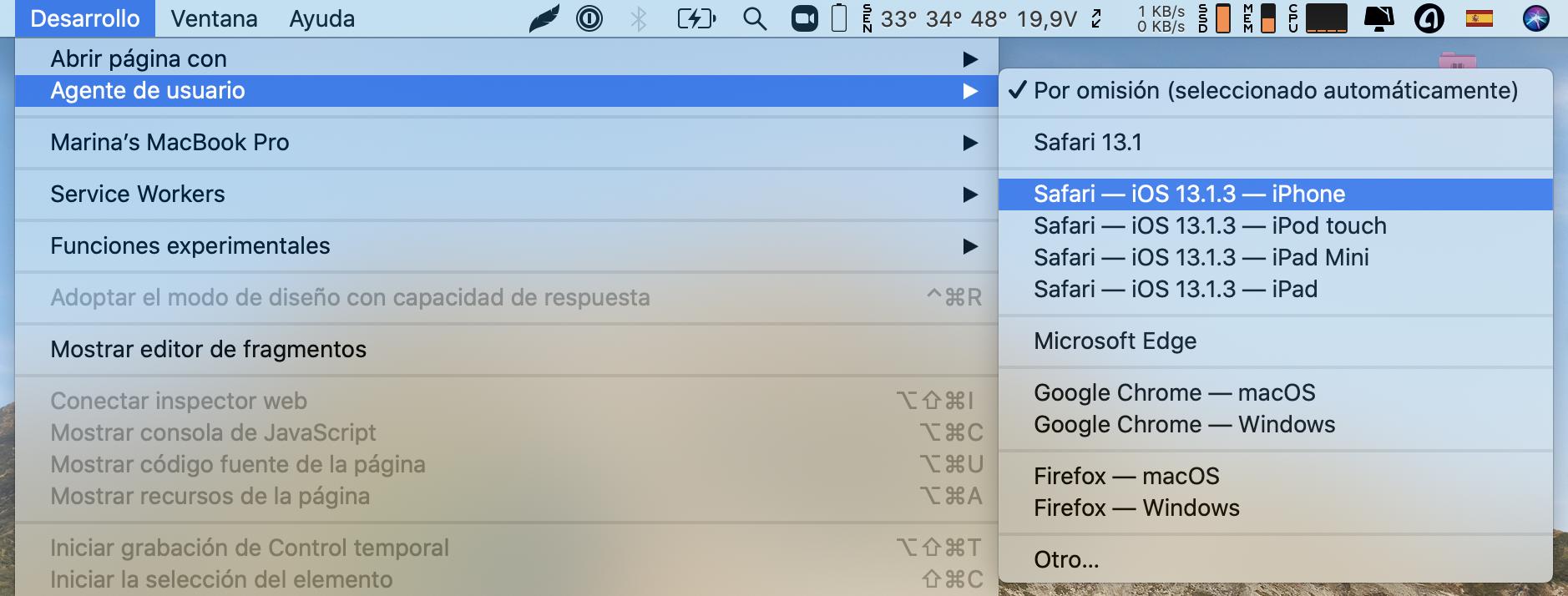
Este sistema es útil, aunque tiene también sus limitaciones. Al cambiar el agente de usuario por un dispositivo móvil, podrás publicar fotos e historias, además de usar algunas funciones de edición básicas, como girar o añadir texto y stickers a las historias. Ahora bien, no podrás subir vídeos y tampoco aplicar filtros ni efectos de color.
Note: Instagram creerá que estás usando el teléfono, por lo que de vez en cuando pueden aparecerte avisos pensados para dispositivos móviles. Por ejemplo, puede pedirte que gires el dispositivo. Para solucionar el problema, basta con arrastrar los bordes de la pantalla hacia dentro para que quede más estrecha.
Pero todo esto son trampas y dan para lo que dan. Puedes recurrir a la opción de manipular los ajustes de Instagram en casos de emergencia, pero no es lo más recomendable para el día a día. Nuestro consejo es que te instales en el Mac una app nativa como Uplet. Es la mejor opción para subir varias fotos y vídeos al mismo tiempo. Si necesitas usar los mensajes directos de Instagram en el Mac, puedes conectarte a la versión web desde el navegador. Pero si lo que buscas es agrupar varios servicios de mensajería, descarga IM+ con Setapp. Esta y otras 200 herramientas para macOS están disponibles en un solo paquete y pagando una única cuota mensual.





